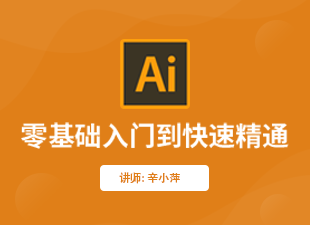如何使用AI中的3D工具绘制2.5d插画?
溜溜自学 平面设计 2022-12-06 浏览:555
大家好,我是小溜,在我们日常工作中使用软件时会遇到各种各样的问题,今天小编来分享一下“如何使用AI中的3D工具绘制2.5d插画?”小伙伴要仔细看哦,希望这个教程能帮助到各位小伙伴!
工具/软件
硬件型号:Mac Air
系统版本:Mac os
所需软件:AI CS6
方法/步骤
第1步
1. 首先用矩形工具,创建一个矩形,这个矩形就是将要建的立方体的底面。
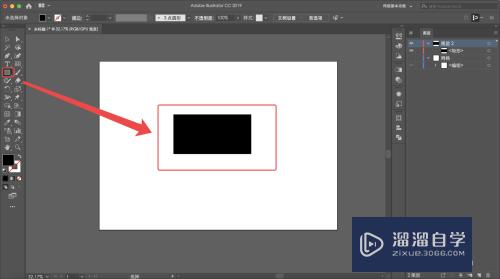
第2步
2. 选择矩形,【效果】->【3D】->【凸出和斜角】。
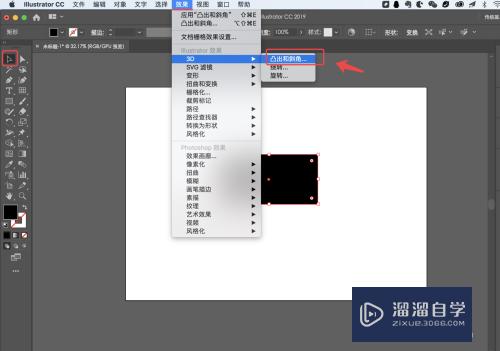
第3步
3. 按照以下面板设置好参数,2.5D效果的参数。
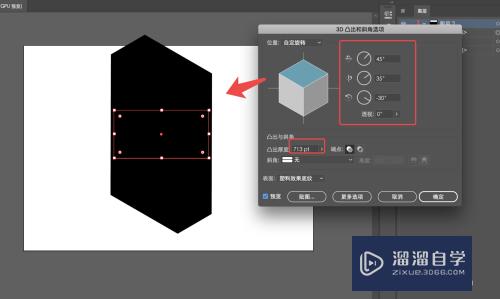
第4步
4. 这个时候还可以通过修改底面举行来调整立方体的尺寸的,但是高度就固定了。

第5步
5. 选中立方体,【对象】->【扩展外观】。
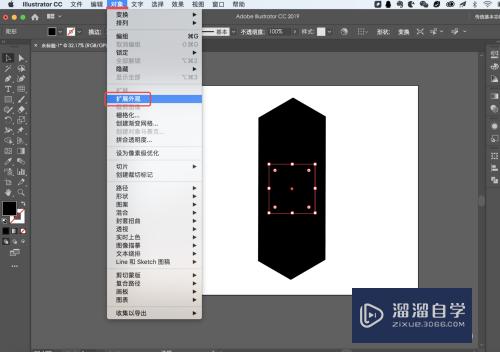
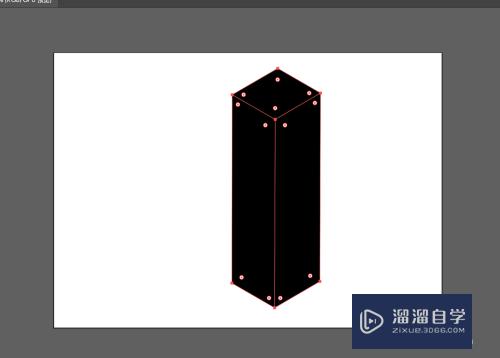
第6步
6. 右击立方体,取消编组,我们就可以方便地选择各个面进行颜色的修改。
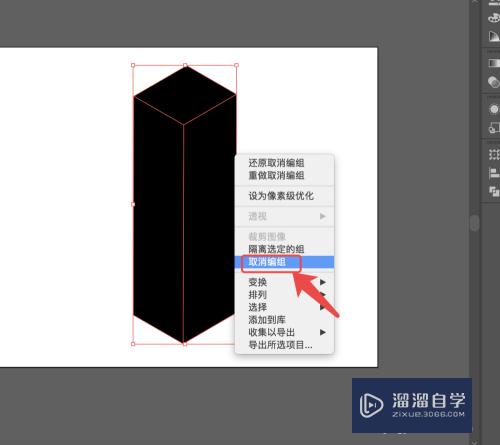
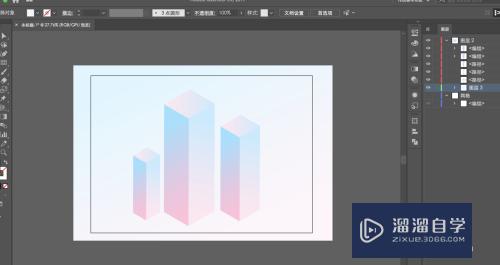
注意/提示
希望“如何使用AI中的3D工具绘制2.5d插画?”这篇文章能给大家带来一些帮助,如果大家觉得内容有点晦涩难懂的话,建议动手实操!想要了解相关更多课程也可以点击这里查看更多AI课程>>
相关文章
距结束 03 天 19 : 37 : 53
距结束 01 天 07 : 37 : 53
首页